ایسوس زون امروز میخواد در مورد روش های تبدیل لپ تاپ به مودم با شما صحبت کنه. این روزا دیگه کاربرد اینترنت از کسی پوشیده نیست و تقریبا هر کاری، به یه نحوی به اینترنت وابسته هست. تو اماکن عمومی و به طور کلی، جاهایی که دسترسی به اینترنت از طریق وایرلس یا مودم امکان پذیره، به راحتی می تونین لپ تاپ یا هر دستگاه دیه ای رو به اینترنت وصل کنین و کارتون رو انچام بدین. اما گاهی امکان متصل کردن تمام ابزارهای دیجیتال به اینترنت میسر نیست.
یکی از کارهایی که توی این شرایط می تونین انجام بدین اینه که لپ تاپ تون رو تبدیل به یه مودم یا هات اسپات کنین. به این ترتیب، حتی اگه به خود مودم هم دسترسی نداشته باشین، لپ تاپ ایسوس شما می تونه اینترنت رو برای موبایل و سایر دیوایس هاتون فراهم کنه. در ادامه ی این مطلب، با کمک گرفتن از کارشناسان تعمیر لپ تاپ ، روش ها و مراحل تبدیل لپ تاپ به مودم رو در ویندوزهای 10، 8 و 7 به شما همراهان عزیز آموزش میدیم؛ همراهمون باشین.

تبدیل لپ تاپ به مودم با استفاده از Mobile Hotspot
یکی از بهترین روش ها برای تبدیل کردن لپ تاپ ایسوس به مودم وای فای، استفاده از قابلیت Mobile Hotspot هست. این قابلیت، یکی از ویژگی های ویندوز 10 هست که راه اندازی شبکه ای فوری برای استفاده از اتصال وای فای لپ تاپ رو فوق العاده راحت تر کرده. با استفاده از این قابلیت، میشه تا 8 ابزار مختلف رو به لپ تاپ متصل و به اینترنت دسترسی پیدا کرد. برای استفاده از این قابلیت، باید مراحل زیر رو طی کنین:
- اول مطمئن بشین که بسته آپدیت سالانه ی ویندوز، یعنی Anniversary Update نصب شده.
- حالا باید مسیر Settings > Network & Internet > Mobile hotspot رو دنبال کنید.
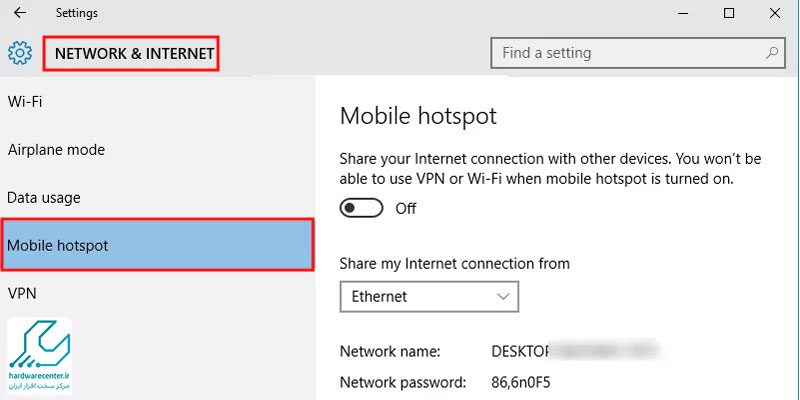
- یه لیست کشویی به اسمShare my Internet connection from براتون نمایش داده میشه.
- اتصال مورد نیاز برای هات اسپات رو انتخاب کنین و بعد Edit رو بزنین تا بتونین یه نام کاربری و رمز عبور انتخاب کنین.
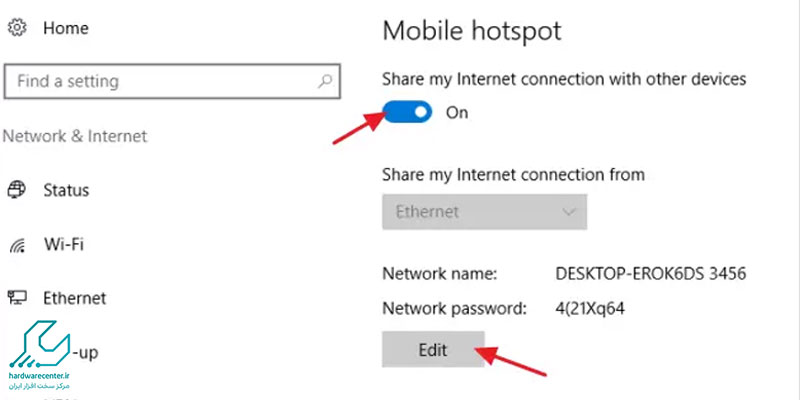
- در آخرین مرحله ی تبدیل لپ تاپ به مودم با استفاده از هات اسپات، باید گزینه ی Share my Internet connection with other devices رو انتخاب کنین. این گزینه، در قسمت بالایی صفحه تنظیمات Mobile Hotspot قرار داره.
- حالا می تونین موبایل، تبلت یا هر کدوم از دیوایس ها و دستگاه های مورد نظرتون رو به اینترنت متصل کنین. در اینجا پیشنهاد میکنیم مطالعه مقاله تعمیرات تخصصی لپ تاپ ایسوس را از دست ندهید.
راه اندازی هات اسپات در 7 یا 8
خب تبدیل لپ تاپ به مودم در ویندوز 10 که با استفاده از ویژگی Mobile Hotspot به راحتی امکان پذیر هست. اما برای لپ تاپ asusی که از ویندوز های 7 یا 8 پشتیبانی میکنه باید چه کار کرد؟ توی ویندوز 7 که به اشتراک گذاری اتصال اینترنتی به عنوان بخشی از شبکه ی ad-hoc، کار نسبتا ساده ای بود.
این ویژگی در ویندوز 8 هم وجود داره ولی خب تنظیماتش یه مقدار سخت تر شده. به جای این که توی تنظیمات گیج کننده ی این بخش برید و دچار سردرگمی بشین، می تونین یه هات اسپات توی ویندوز 7 و 8 هم ایجاد کنین. برای انجام این کار، باید طبق مراحل زیر پیش برین:
- اول اطمینان حاصل کنین که لپ تاپ ایسوسی که قصد مودم کردنش رو دارین، به اینترنت متصله؛ چه از طریق کابل اترنت چه از طریق اتصال وای فای.
- یکی از نرم افزارهای که به صورت ویژه برای ساخت هات اسپات در ویندوز طراحی شدن رو دانلود و نصب کنین. (بهترین نرم افزار توی این زمینه، Virtual Router Manager هست.)
- حالا باید یه اسم جدید برای شبکه (SSID) و همچنین یه گذرواژه یا رمز عبور، برای هات اسپات تعریف کنید.
- از منوی Shared Connection نرم افزار مورد بحث، اتصال شبکه ی بی سیم رو انتخاب و روی گزینه یStart Virtual Router کلیک کنین.
- توی این مرحله ی تبدیل لپ تاپ به مودم ، اسمی که برای هات اسپات مشخص کردین، در تنظیمات WiFi ابزارهای شما ظاهر میشه و با استفاده از رمز عبور تعریف شده، می تونین به شبکه متصل بشین.
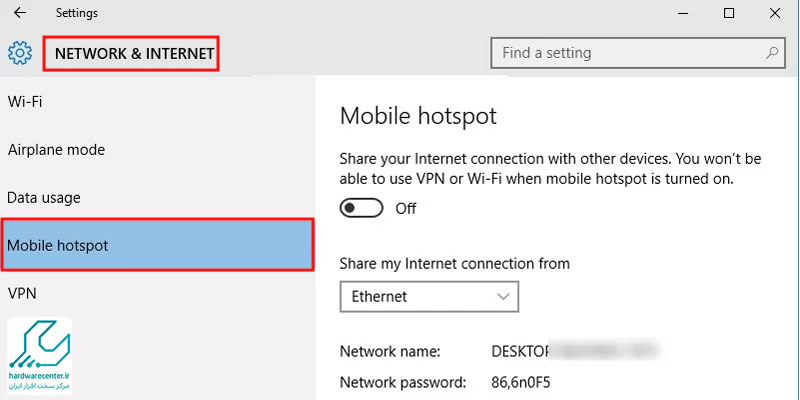
روش های سخت افزاری تبدیل لپ تاپ ایسوس به مودم
با وجود این که قابلیت Mobile Hotspot ویندوز، روش خیلی خوبی برای تبدیل لپ تاپ به مودم به شمار میره و دردسر زیادی هم نداره، ولی روش های سخت افزاری هم برای این کار وجود داره. به عنوان مثال، شما می تونین برای انجام دادن این کار، از روش های تخصصی تری مثل آداپتورهای Powerline و پل زدن روترها استفاده کنین. به این ترتیب، حتی می تونین دامنه ی برد شبکه رو افزایش بدین تا تمام نقاط منزل تحت پوشش قرار بگیره.
نمایندگی ایسوس
نمایندگی ایسوس، اصلی ترین مرکز ارائه دهنده ی خدمات مربوط به فروش و تعمیر محصولات این شرکت به کاربران محسوب میشه. تو هر کدوم از بخش های این مرکز، کارشناس هایی فعالیت می کنن که از سالها تجربه در حوزه ی کاری خودشون برخوردار هستن و می تونن خدمات تخصصی رو در حوزه های فروش و تعمیرات ایسوس به شما عزیزان ارائه بدن. مشتری مداری، به عنوان اصلی ترین اولویت نمایندگی رسمی ایسوس در نظر گرفته شده و همه ی کارمندهای این مجموعه، در جهت تحقق این اصل تلاش می کنن. ارائه ی مشاوره های تخصصی فروش و تعمیرات، ارائه ی گارانتی معتبر خدمات، ارائه ی خدمات پس از فروش و مواردی از این دست، از جمله مصادیق مشتری مداری در این مرکز به شمار میرن. برای کسب اطلاعات بیشتر در مورد نمایندگی ایسوس و بخش های مختلف اون، می تونید به وب سایت رسمی این مرکز مراجعه کنید.






